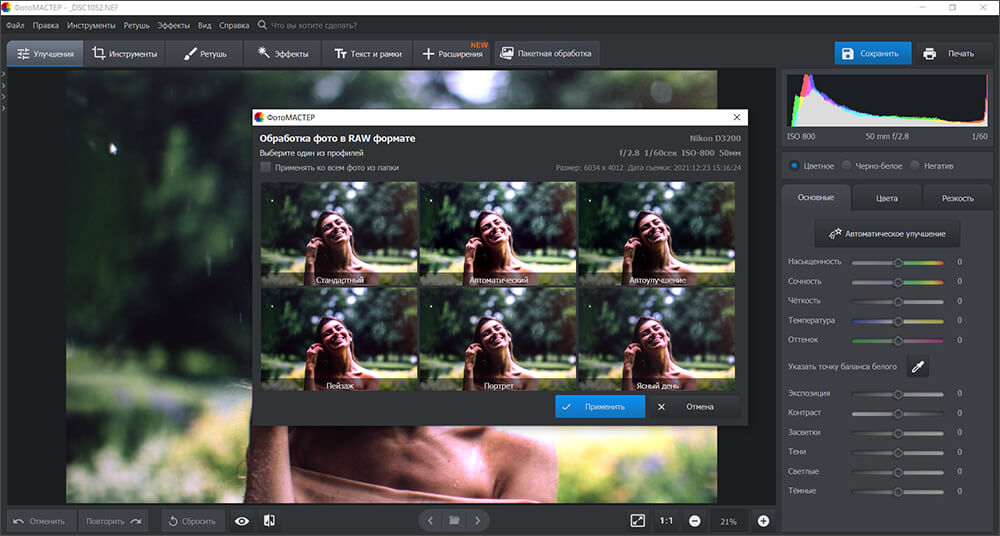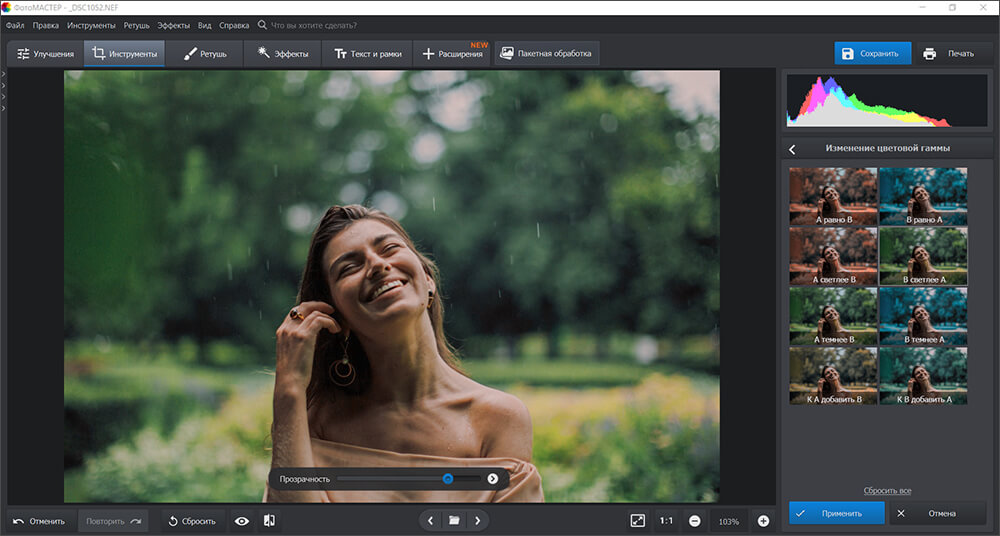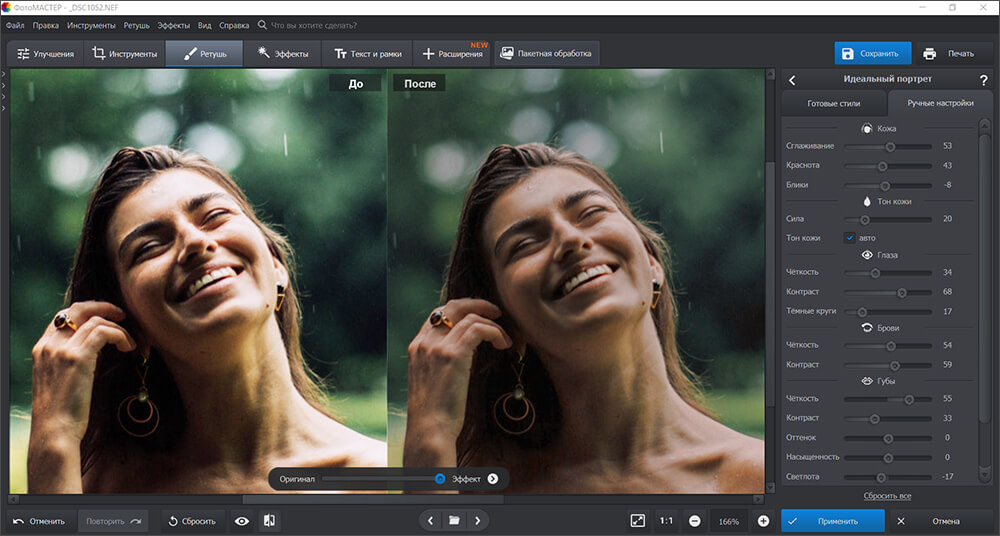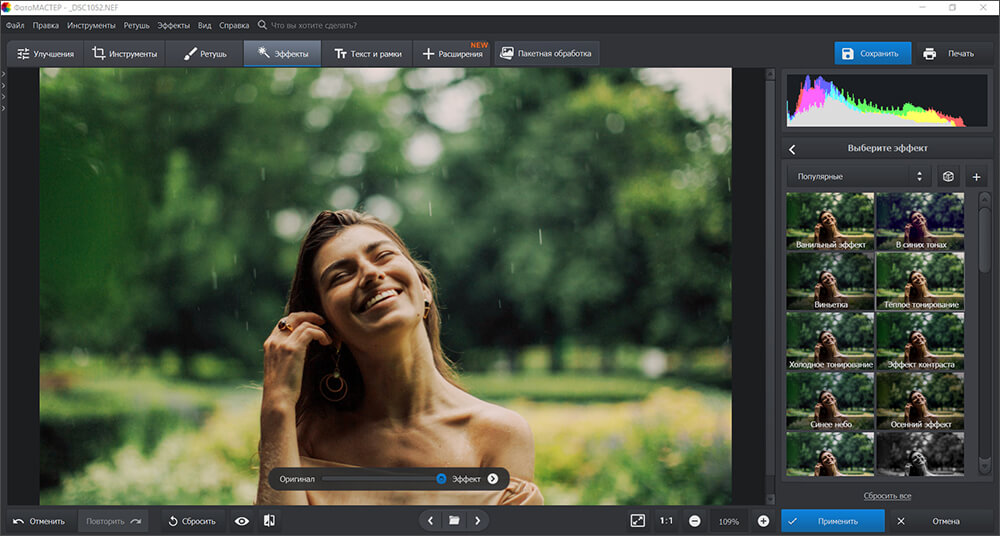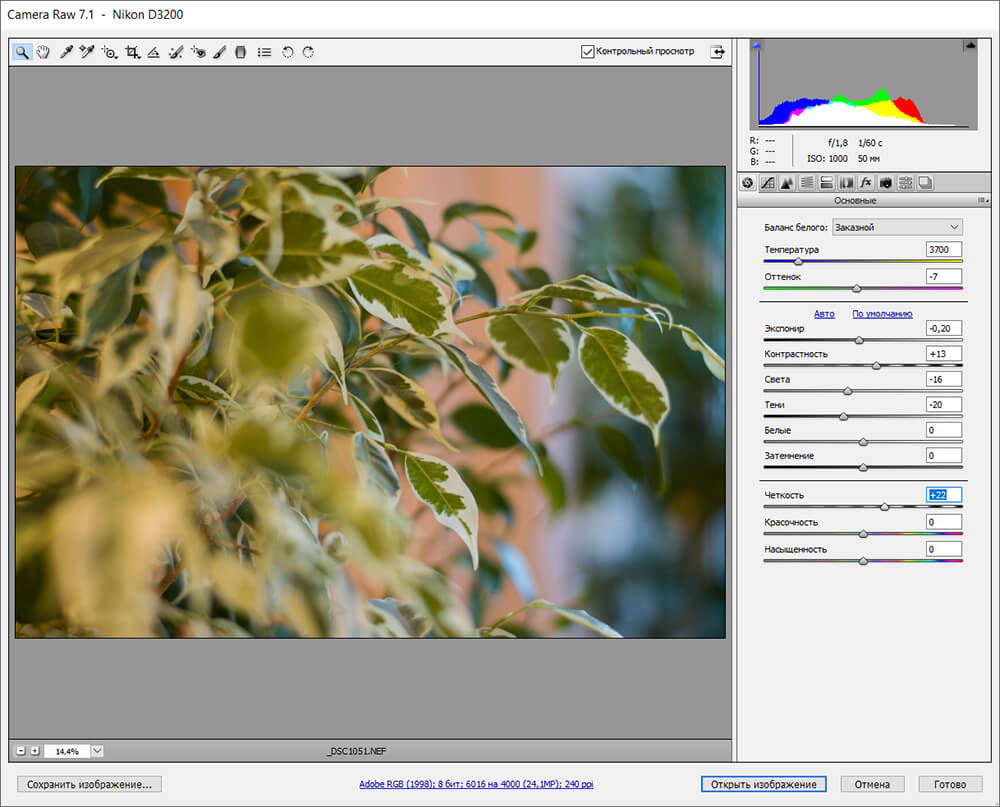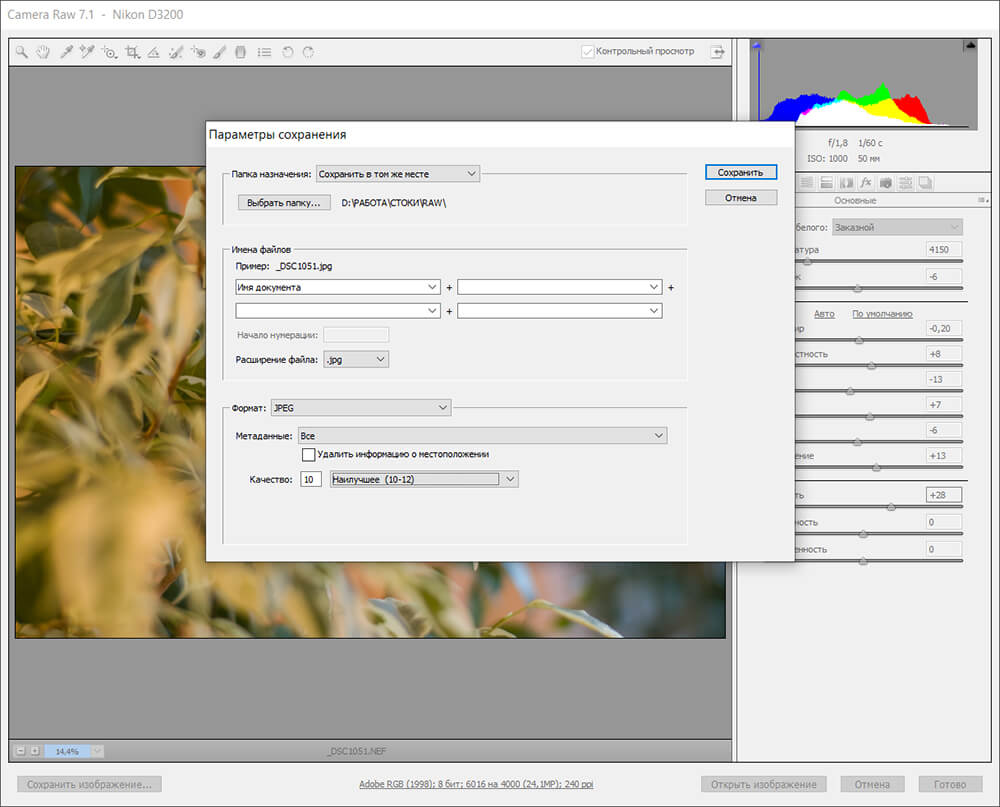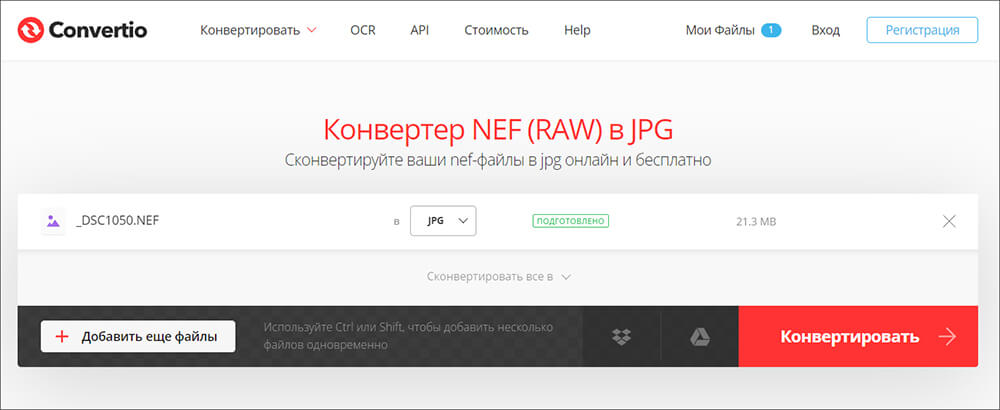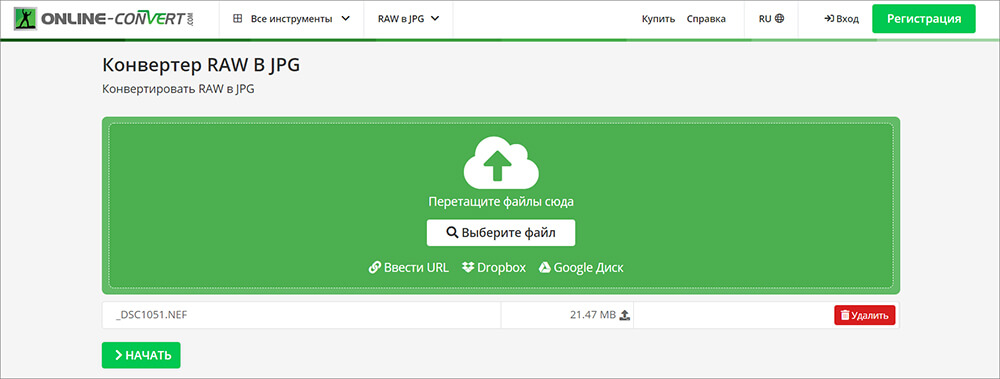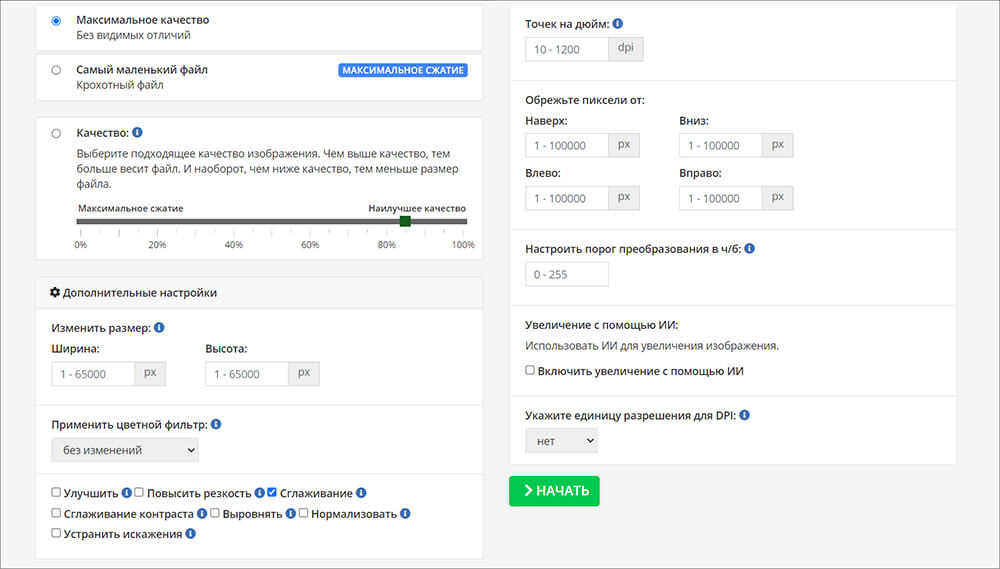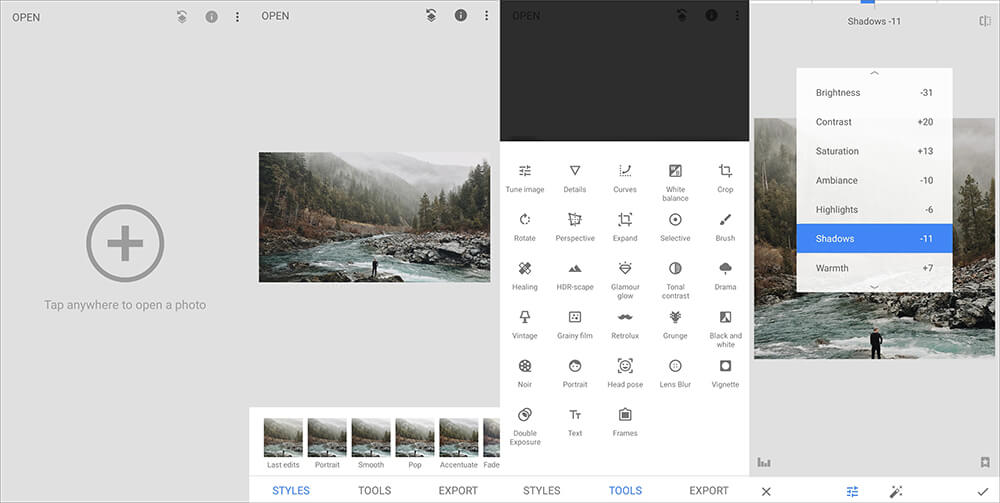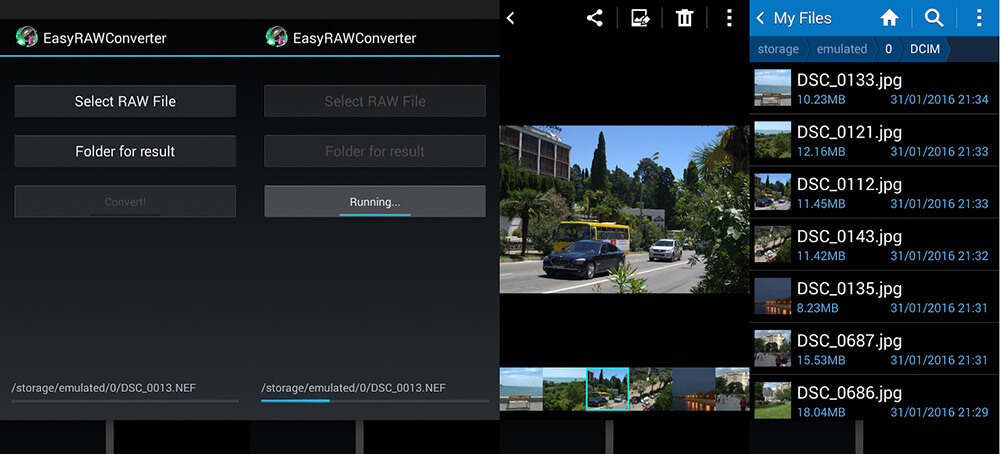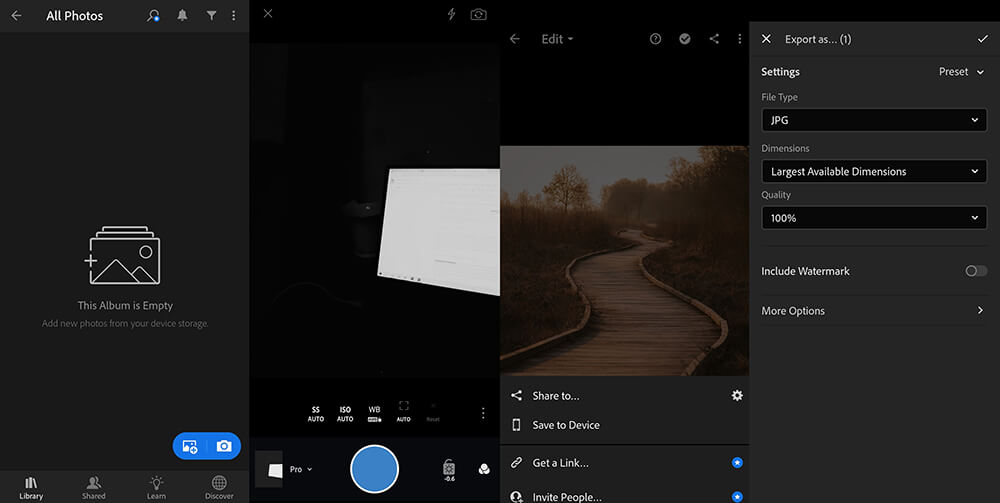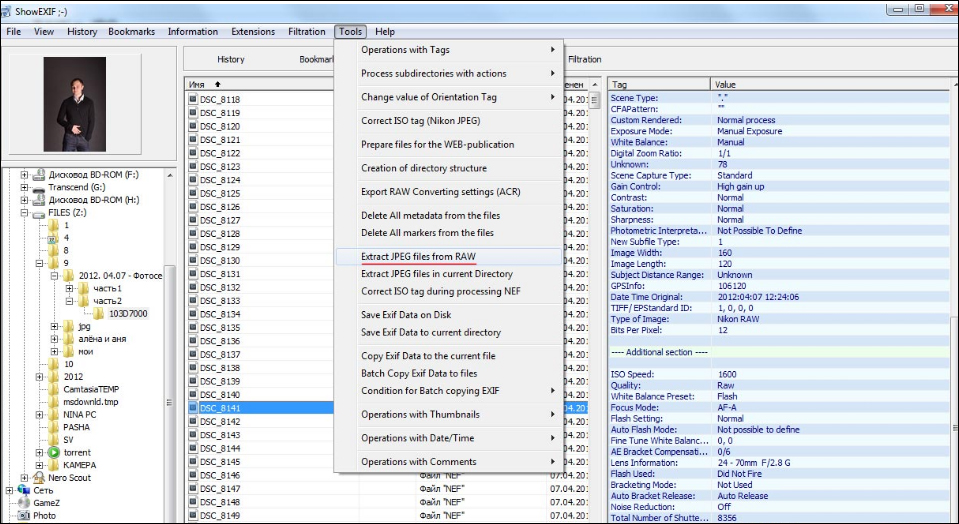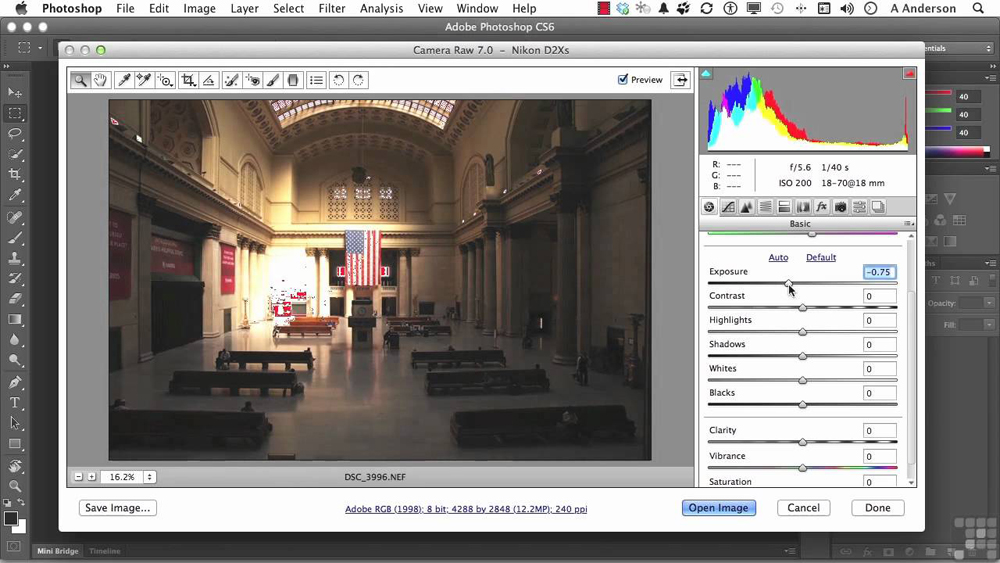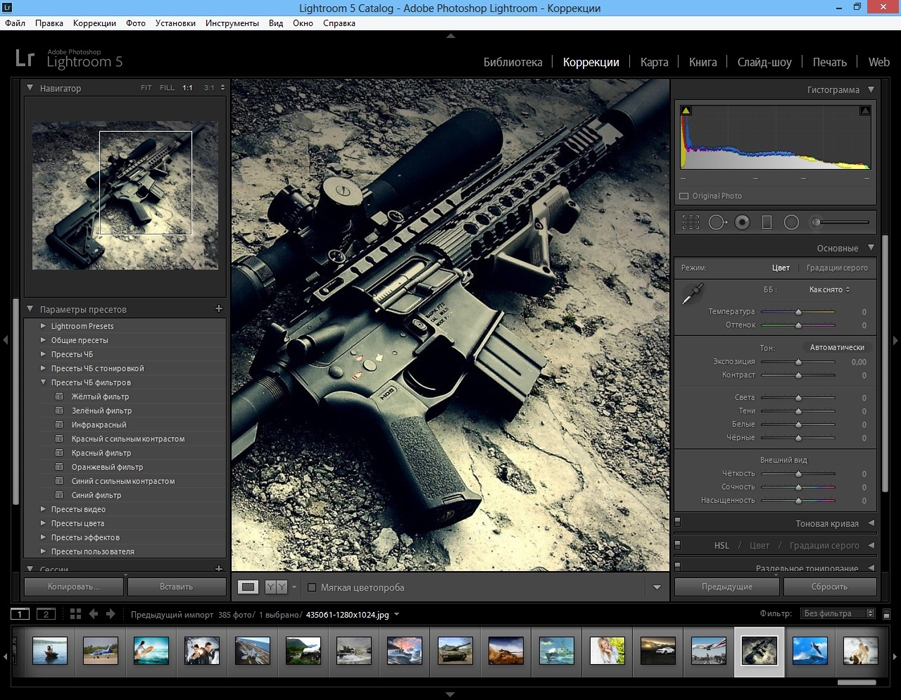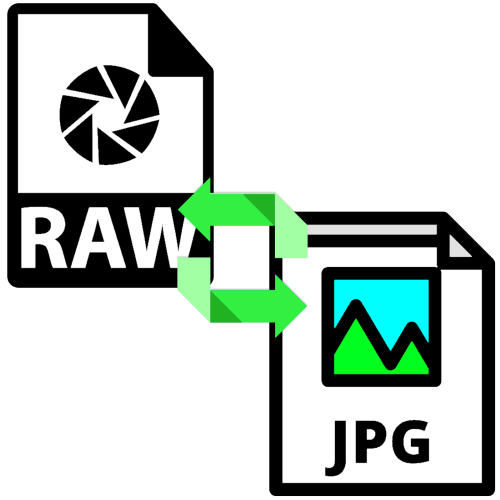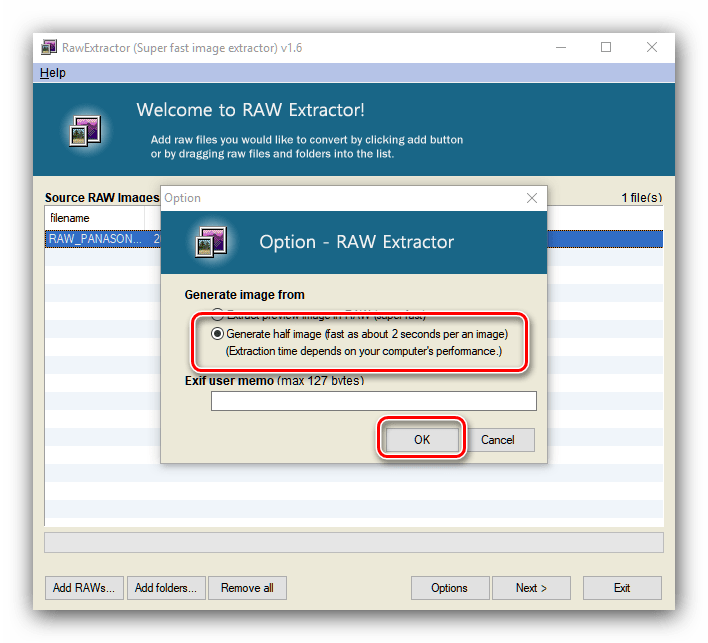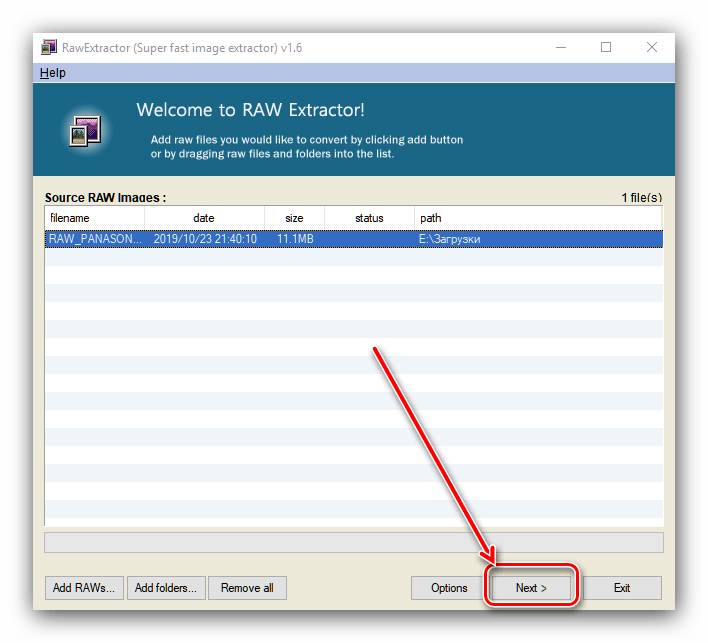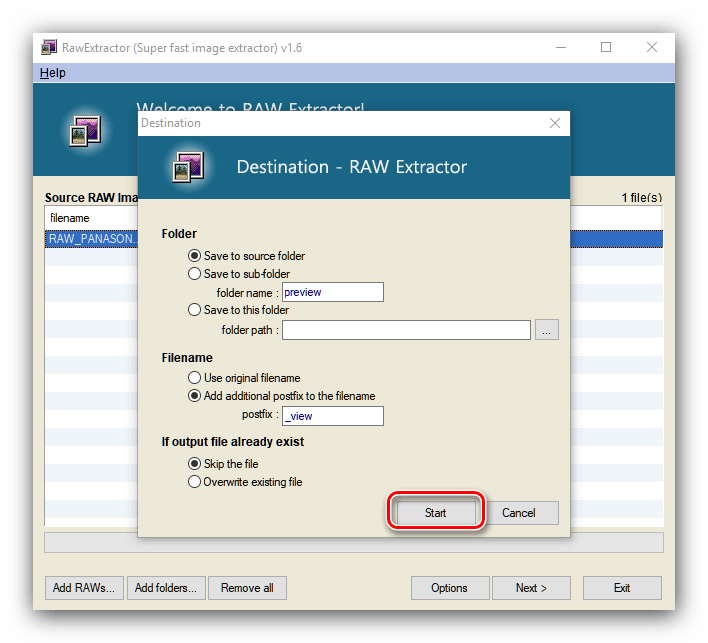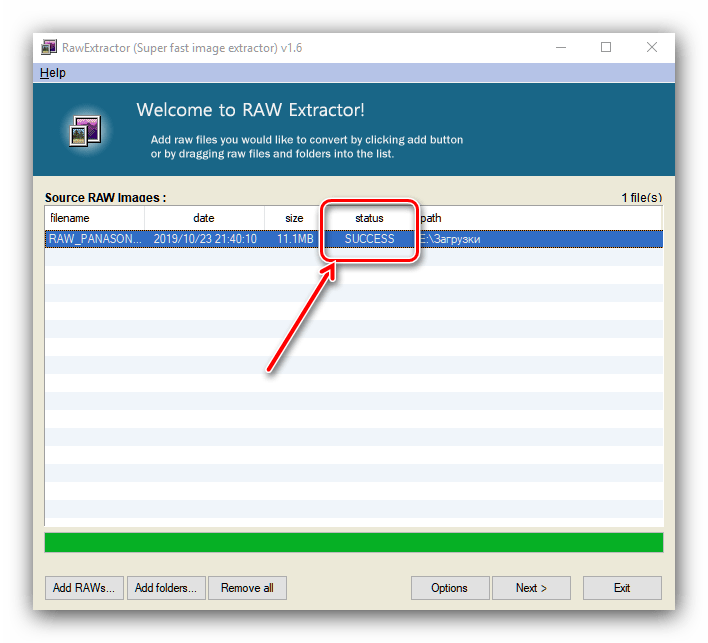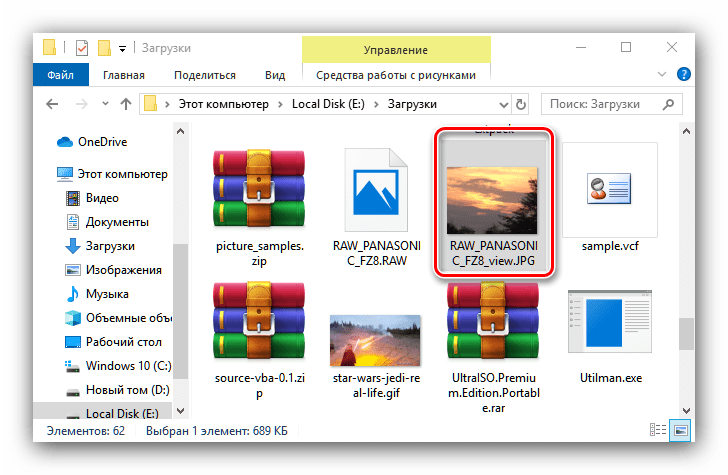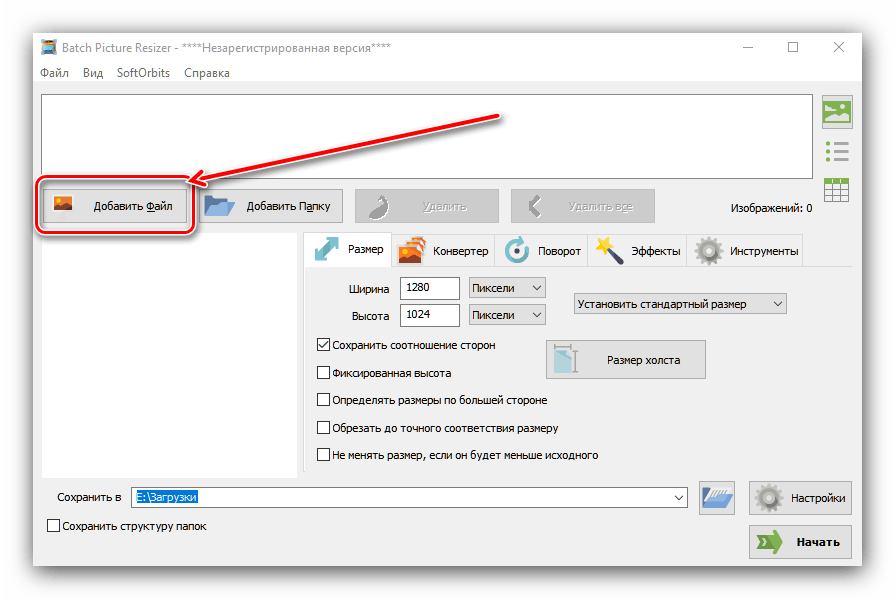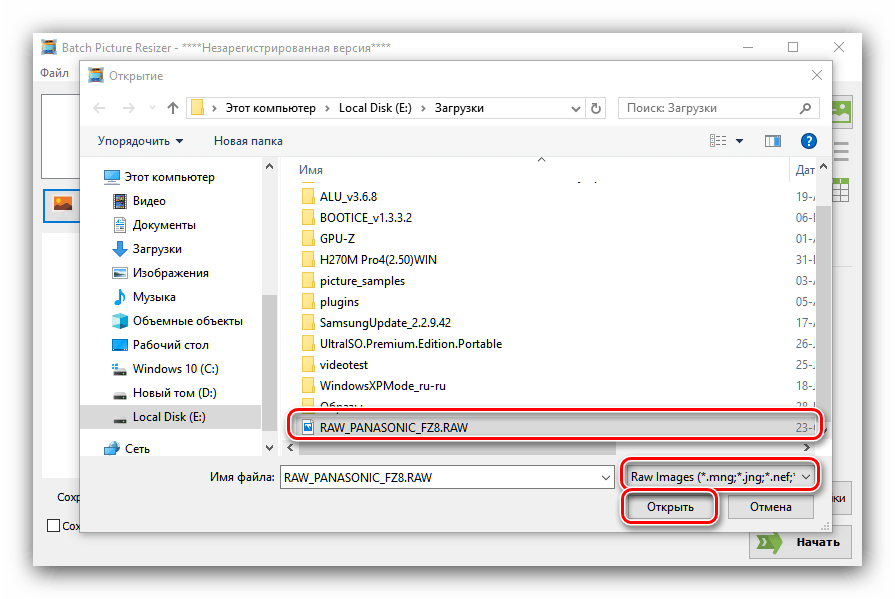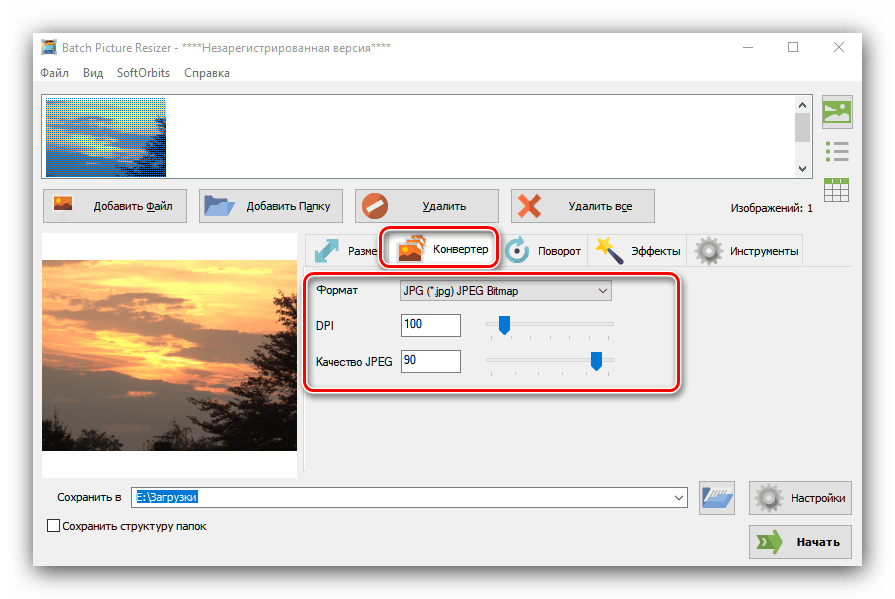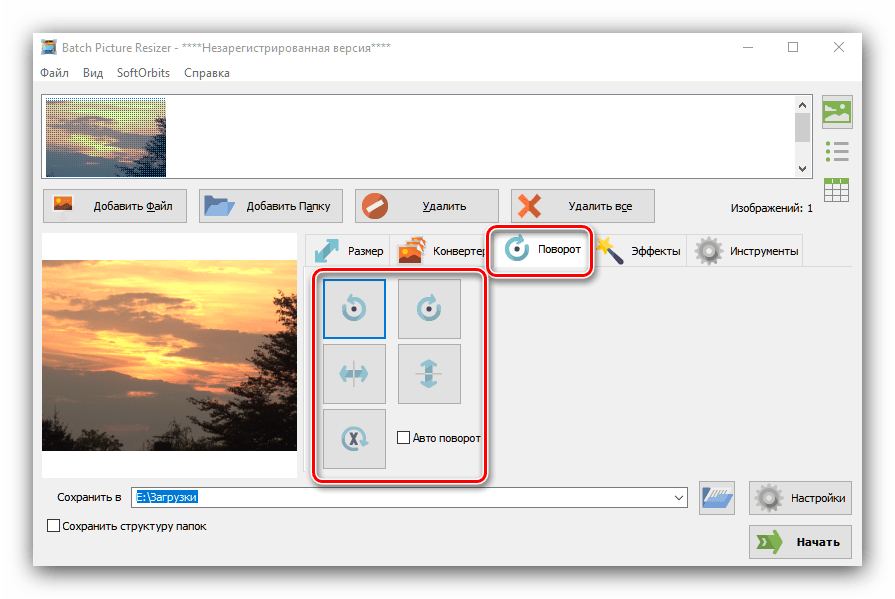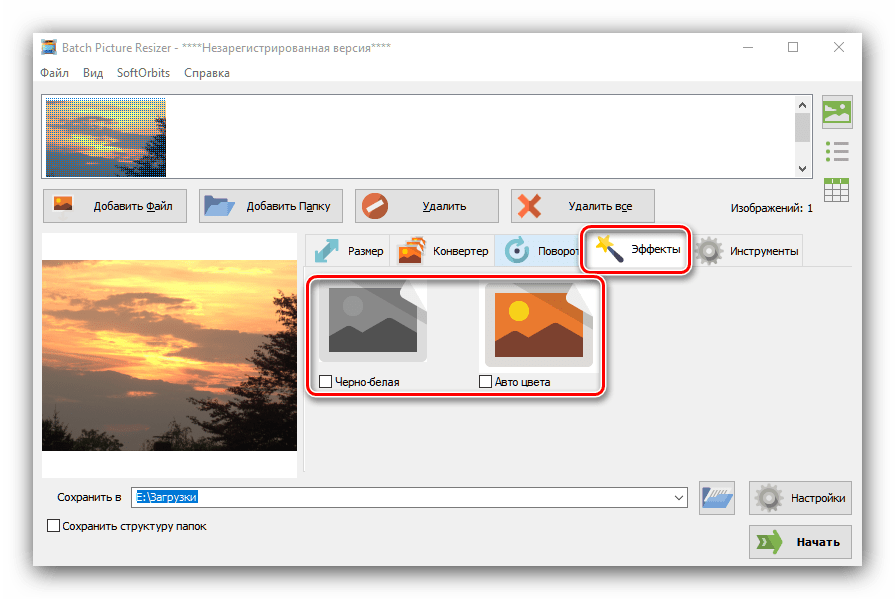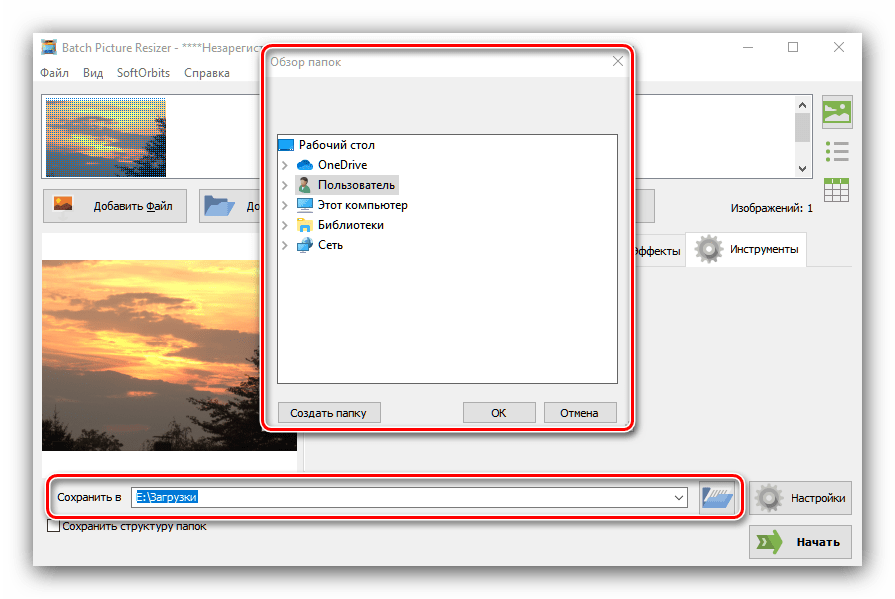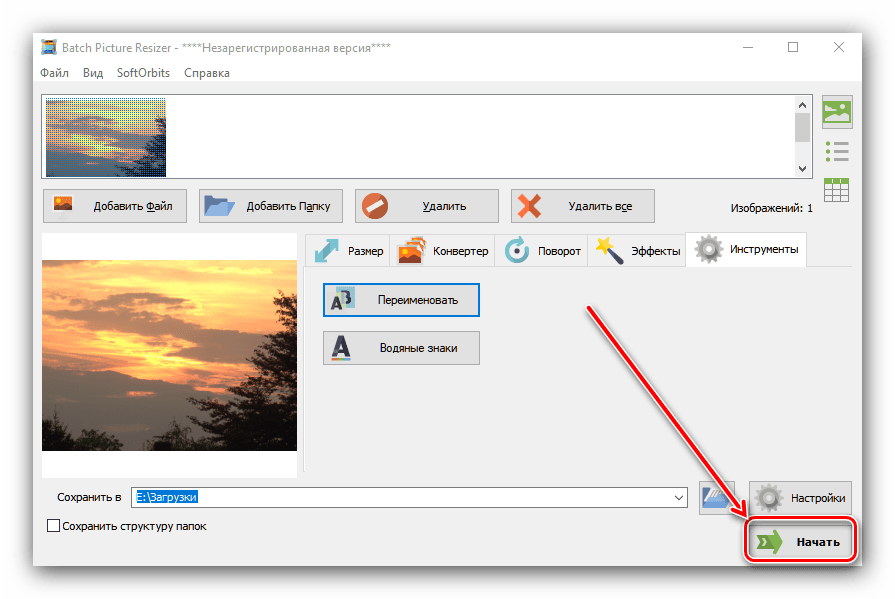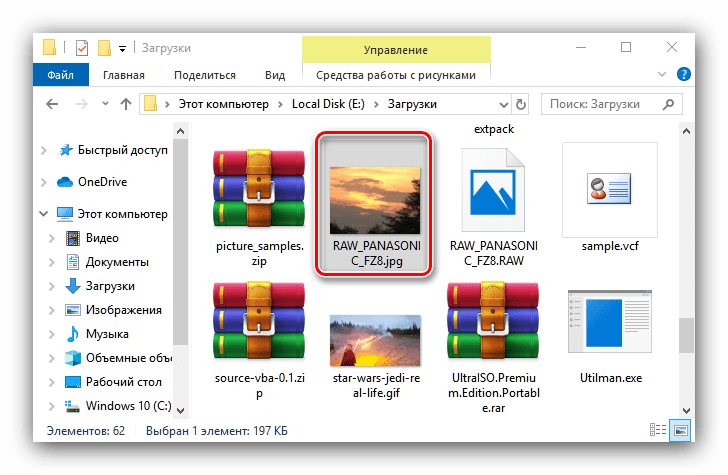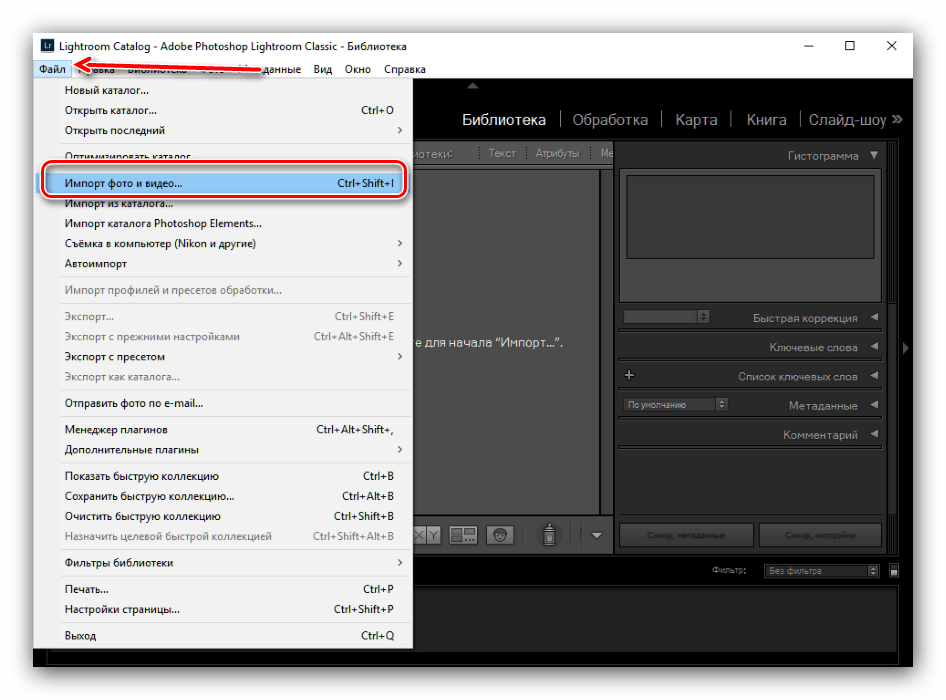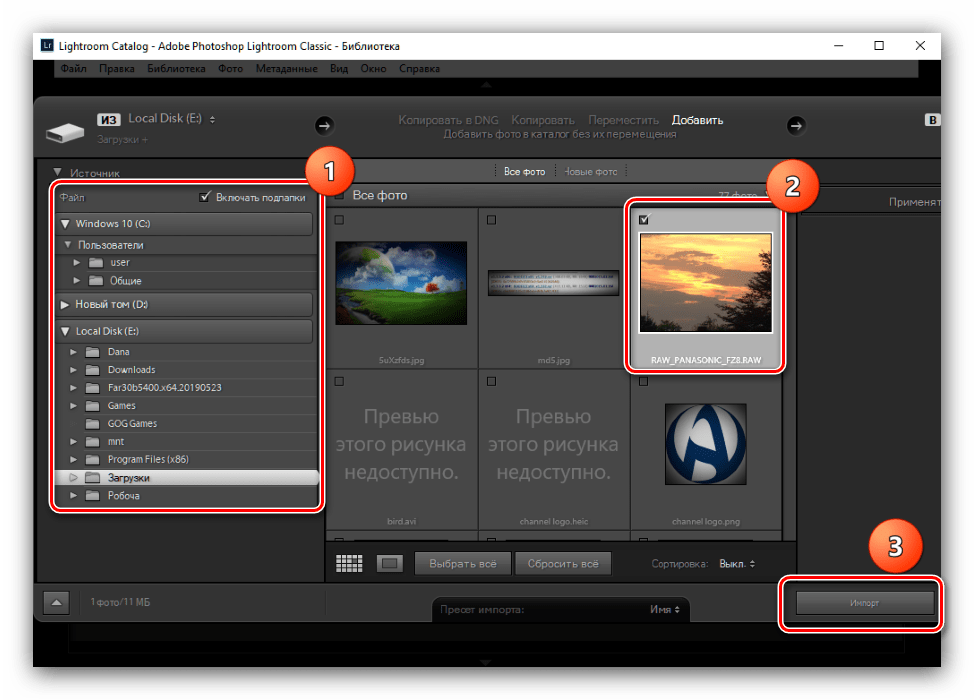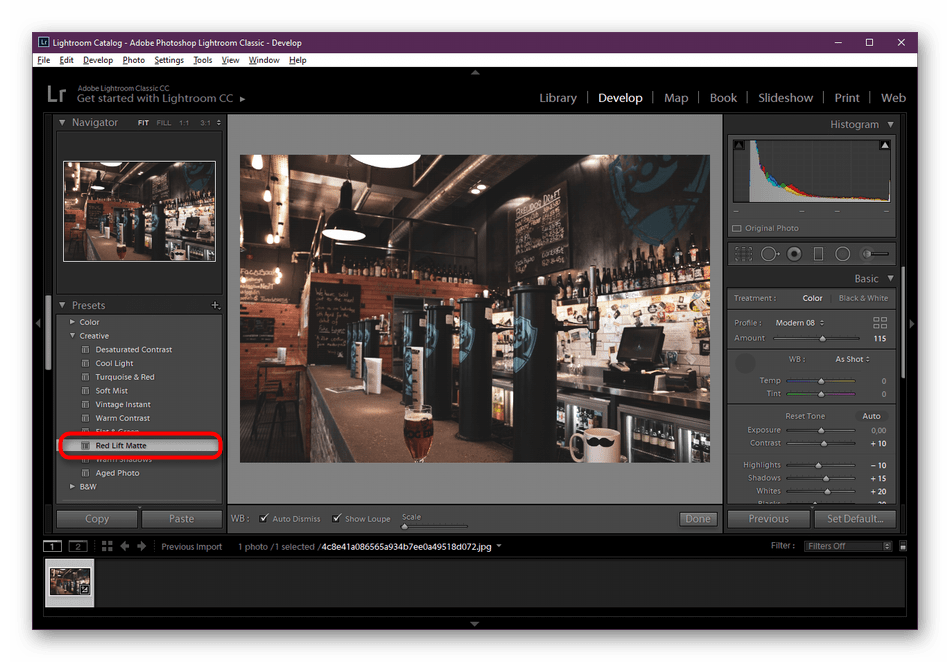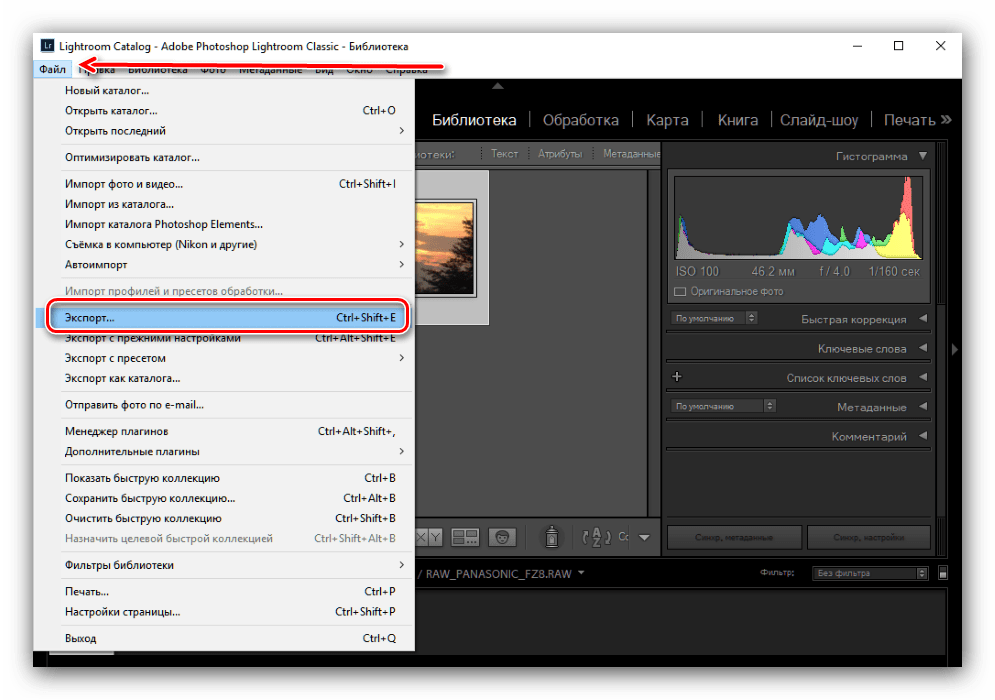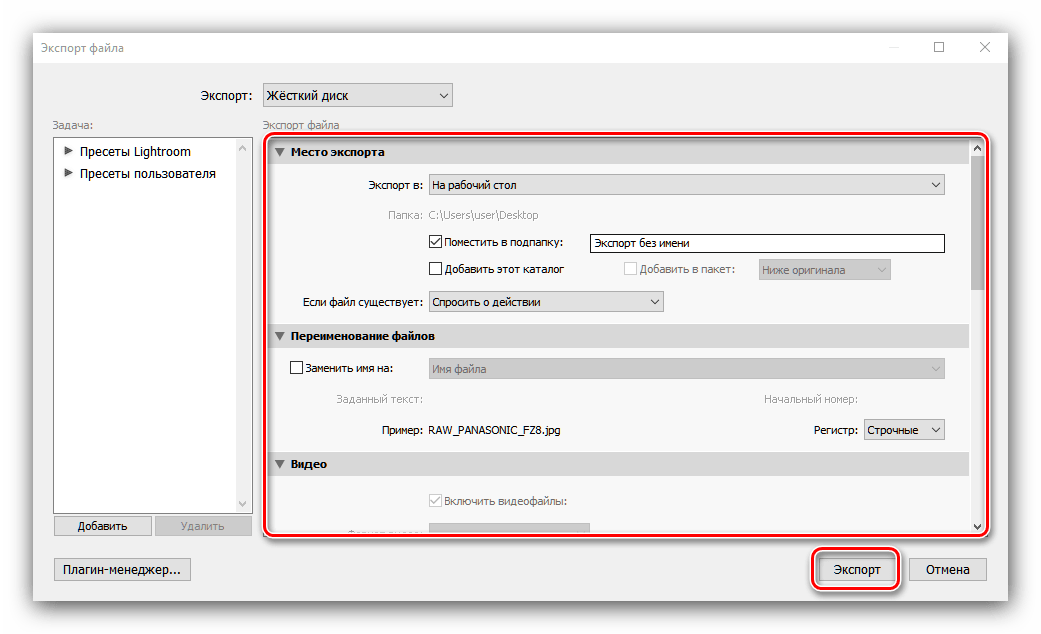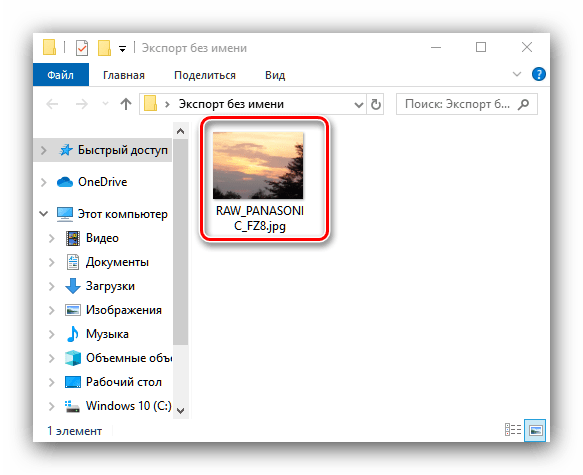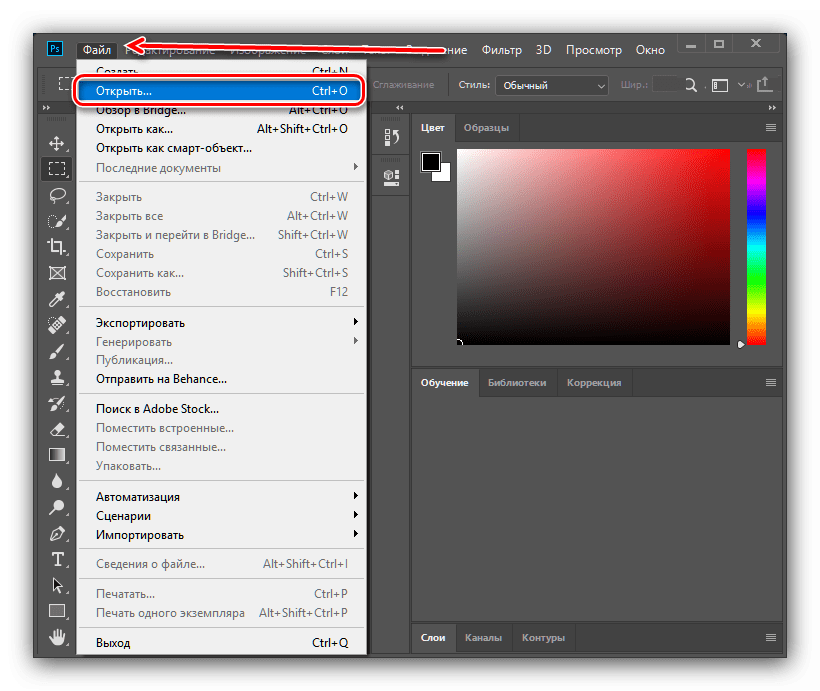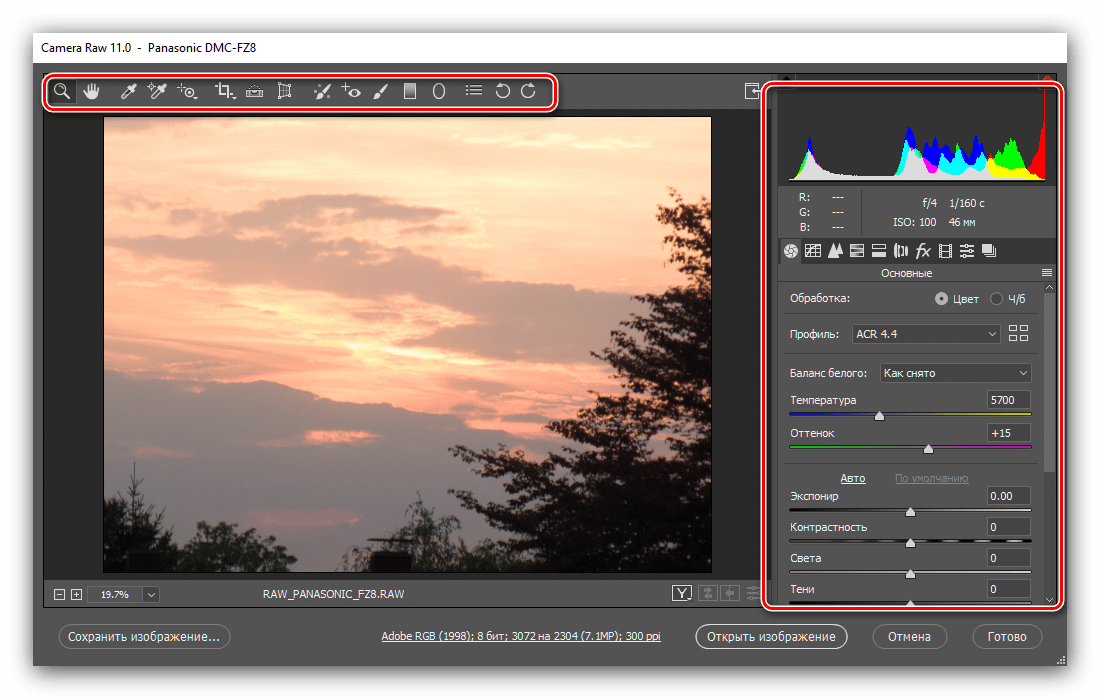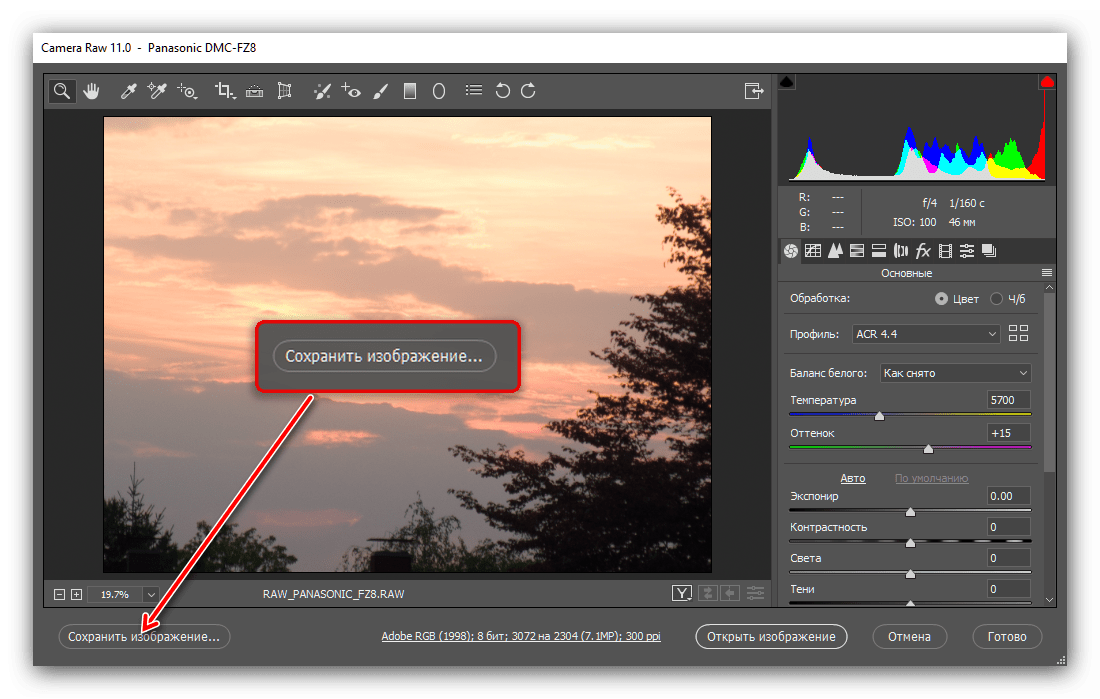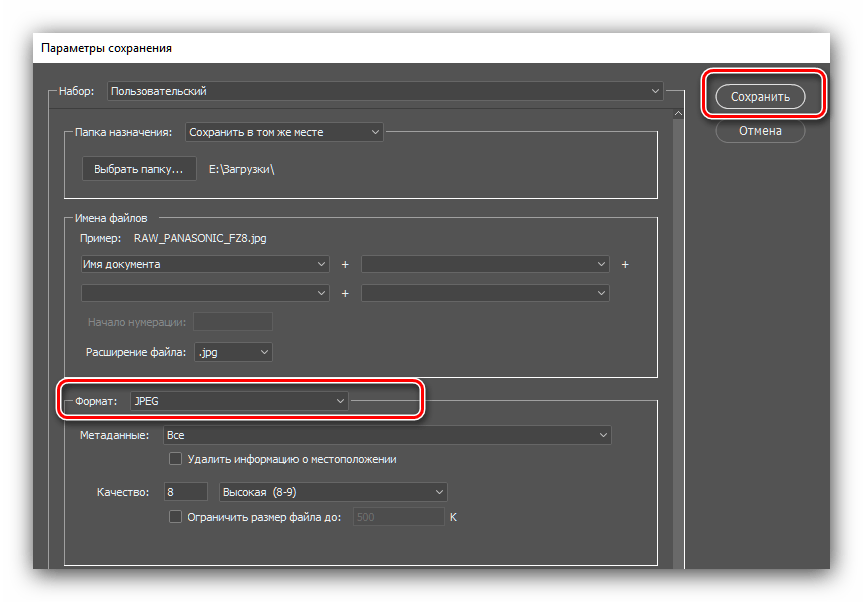Хотите узнать, как перевести изображение из RAW в JPG без потери качества? Это может потребоваться при обработке снимков с фотосессий, кадров из путешествий и семейных снимков. Обычно в РАВ снимают цифровые и зеркальные камеры. Данный формат позволяет получить несжатые изображения, которые подходят для редактирования
в автономном режиме. В ДЖИПЕГЕ же создает сжатые картинки, которые предназначены
для загрузки в сеть, просмотра на ПК или смартфоне.
Чтобы изменить формат, потребуется специальный инструмент. В этой статье мы расскажем, как из RAW сделать JPG на компьютере или телефоне.
Содержание:
1. Самый лучший способ конвертировать RAW без потери качества
2. Как изменить формат RAW в Photoshop
3. 2 способа, как конвертировать RAW в JPEG онлайн
3.1. Convertio
3.2. Online-Convert
4. Лучшие приложения для изменения формата RAW на iPhone и Android
4.1. Snapseed
4.2. EasyRAWConverter
4.3. Lightroom
5. Выводы
Самый лучший способ конвертировать RAW
без потери качества
Чтобы выполнить перевод RAW без потери качества, воспользуйтесь компьютерным редактором. В программе ФотоМАСТЕР можно переформатировать отснятый материал во все популярные форматы, улучшить освещение и оттенки кадра, а также выполнить ретушь.
Скачайте приложение бесплатно по ссылке выше и следуйте пошаговому алгоритму:
1. Импортируйте RAW-файл. Запустите софт и нажмите «Открыть фото». Укажите папку и файл на диске. Выберите профиль для улучшения картинки: стандартный, автоматический, автоулучшение, пейзаж, портрет или ясный день. Примените изменения.
2. Продолжите редактирование. Во вкладке «Инструменты» можно обрезать картинки и заменить фон, настроить цветовую гамму вручную или выполнить автоцветокоррекцию.
В «Ретуши» вы сможете улучшить портретные кадры и удалить лишние объекты. При ретушировании лиц можно применить готовые профили или скрыть недочеты вручную.
Обязательно загляните в каталог фильтров. В нем вы найдете 100+ эффектов для быстрой стилизации снимков. Щелкните по понравившемуся и кадр преобразится на глазах.
3. Сохраните итог. Конечный результат можно вывести в JPG, BMP, PNG или TIFF. Для этого кликните по «Файл» — «Быстрый экспорт».
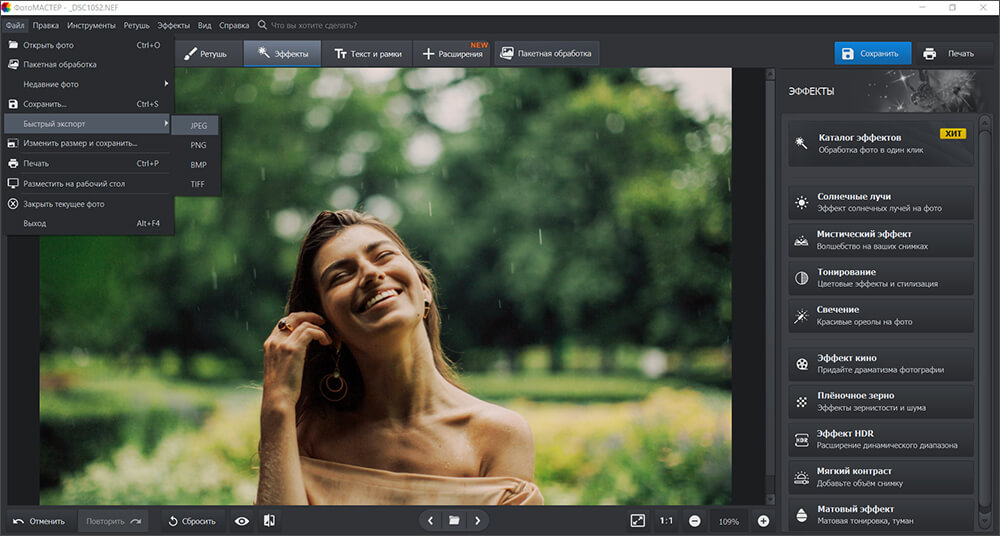
Скачайте ФотоМАСТЕР и обработайте RAW сейчас:
Скачать программу
Отлично работает на Windows 11, 10, 8, 7 и XP
Как изменить формат RAW в Photoshop
Если у вас есть опыт редактирования фотографий, то конвертировать RAW в JPEG можно
в Adobe Photoshop. Софт позволит точно настроить параметры переформатирования и выполнить профессиональную цветокоррекцию и ретушь.
Для начала обработки загрузите ПО на пробный 7-дневный период или сразу оплатите подписку стоимостью 1622.40 рублей в месяц. Затем сделайте это:
1. Щелкните «Файл» — «Открыть» и выберите изображение на компьютере.
2. С помощью плагина Camera RAW настройте баланс белого, освещение и оттенки фото.
3. Вы можете сразу вывести картинку в популярном формате или продолжить обработку
в основной части Фотошоп. Для экспорта кликните «Сохранить изображение». Выберите папку, введите имя и установите формат DNG, JPEG, TIFF и PSD.
2 способа, как конвертировать RAW в JPEG онлайн
Чтобы быстро переформатировать материал, воспользуйтесь онлайн-сервисами. Они работают прямо в браузере и не требуют установки, однако платформы не предлагают инструментов для редактирования снимков и экспорта в высоком качестве.
Convertio
Веб-конвертер RAW в JPG, который позволит обрабатывать файлы размером менее 100 МБ. Вы сможете загрузить медиа с ПК или из облака и указать один из 200 выходных форматов.
Для преобразования фото перейдите на сайт Convertio и выполните несколько действий:
1. Нажмите «Выберите файл» и импортируйте материал.
2. Укажите расширение: JPG, PSD, BMP, WBMP и другие.
3. Кликните «Конвертировать» и дождитесь завершения переформатирования.
4. Щелкните «Скачать» и укажите папку на компьютере.
Online-Convert
Сайт для переформатирования документов всех популярных форматов. Вы сможете настроить качество, изменить размер и установить разрешение изображения.
Откройте Online-Convert в браузере и следуйте инструкции:
1. Щелкните по «Выберите фото» или названию облачного хранилища.
2. Вы можете сразу начать конвертацию или отрегулировать параметры файла. Пролистайте страницу вниз для установки качества, ширины и высоты фото, применения фильтров, выбора DPI и увеличения картинки с помощью ИИ.
3. Кликните «Начать» и дождитесь завершения обработки. Выберите папку и введите имя.
Лучшие приложения для изменения
формата RAW на iPhone и Android
Если файл РАВ храниться в памяти смартфона или был сделан на мобильную камеру, то можно воспользоваться приложениями для iPhone и Android. Они позволят конвертировать фотографии и выполнить базовую обработку.
Snapseed
Snapseed подходит для Android и iOS и предоставляет инструменты для регулирования освещения и цветов кадра, а также ретуши портретов. Вы сможете загрузить файл RAW и скорректировать материал с помощью встроенного плагина. В нем можно настраивать экспозицию, контрастность, светлые и темные участки, температуру и структуру. Экспортировать итог без потерь можно в формате JPG.
Easy RAWConverter
Конвертер RAW в JPEG для Android. В Easy RAWConverter можно импортировать РАВ-файлы всех типов, например, NEF, DNG, MOS, KDC, DCR. Также вы сможете просматривать несжатые изображения из памяти телефона и выводить снимки в JPEG.
Некоторые пользователи отмечают, что ПО не видит медиафайлы в локальной памяти и долго конвертирует распознанные материалы.
Lightroom
Софт для iPhone и Android, который подходит для продвинутой коррекции фотоизображений. В Lightroom можно переконвертировать РАВ в JPEG, восстановить детали в темных и светлых участках, отрегулировать освещение и оттенки фото, а также применить фильтры.
Бесплатная версия имеет ограниченный функционал, который можно расширить за счет платной подписки. Ее стоимость 349 рублей в месяц.
Выводы
Теперь вы знаете, как перевести из RAW в JPEG на компьютере и смартфоне. Вы можете ознакомиться с другими программами для обработки RAW по ссылке.
- Вы можете воспользоваться онлайн-сервисами, однако они зависят от качества сети и не предоставляют опций для улучшения качества снимков.
- Мобильные приложения переводят RAW только в JPG, а также не предлагают опций для настройки качества, разрешения и других параметров экспорта.
- Оптимальным решением будет компьютерное приложение. Профессионалам подойдет Adobe Photoshop. Редактор отличается большим количеством опций и высокой стоимостью. Новичкам лучше загрузить ФотоМАСТЕР. Он предлагает простой интерфейс на русском и поддерживает все популярные форматы.
Вам также может быть интересно
Фото в формате RAW мы получаем, когда пользуемся профессиональными и полупрофессиональными зеркальными фотоаппаратами. Сейчас есть также смартфоны, способные выдавать такое расширение. Оно имеет ряд преимуществ:
- точнее передаёт цвета;
- позволяет скорректировать экспозицию;
- упрощает достижение художественного эффекта в нестандартном освещении.
Но при этом фото в подобном формате неудобно просматривать — для этого нужны специальные программы, например, Capture One Pro, Lightroom, Photoshop и т. д. Кроме того, в большинстве случаев невозможна печать прямо из RAW — нужно конвертировать в JPEG, JPG или TIFF.
Способ 1: пакетная конвертация
Конвертировать RAW в JPEG лучше всего через специальный софт, позволяющий обрабатывать большое количество фотографий единовременно, например, ShowExif. Это бесплатное приложение, которое не только переводит RAW в JPEG, но и отображает все данные о снимке и самой камере. Таким образом можно проверить состояние подержанного фотоаппарата перед покупкой.
Конвертация фото из формата RAW в JPEG в программе ShowExif
После установки и запуска программы вы увидите окно, в котором слева предлагается выбрать нужную папку или файл. После клика по фото в списке справа появится информация об изображении: какие настройки были выставлены во время съёмки, фокусное расстояние, выдержка и т. д. Чтобы изменить формат, выделите нужные фотографии, выберите вверху Tools — Extract JPEG files from RAW и немного подождите. Скорость конвертации, конечно, зависит от процессора, но обычно она очень высокая.
Подобный метод хорош в том случае, когда нужно переделать формат без предварительной художественной обработки, допустим, чтобы показать кому-то.
Способ 2: конвертация с помощью Photoshop
Если до того как изменить расширение, нам нужно сделать некоторую коррекцию фото, лучше обратиться к графическому редактору. В Photoshop есть специальный плагин Camera Raw, который откроется автоматически, стоит только перетащить нужное изображение в рабочее поле.
Плагин Camera RAW для Photoshop
Здесь вы увидите окно настроек. Передвигая ползунки, можно изменить температуру, экспозицию, баланс белого, яркость, контрастность, настроить чёткость, убрать шум, сделать фото чёрно-белым и многое другое. По завершении необходимых операций, нажимаем «Сохранить как…» (Save As) и выбираем формат JPEG/JPG для конвертации.
Этот способ хорош, когда нужна предварительная ретушь или коррекция цвета, но он очень утомителен при большом количестве изображений.
Способ 3: обработка в Lightroom
Ещё одна популярная программа для работы с изображениями — Adobe Lightroom, поэтому нелишним будет рассказать о том, как конвертировать RAW в JPEG в этом приложении.
Окно программы Lightroom
Лайтрум совмещает в себе возможность коррекции с пакетной обработкой: выставленные настройки для одного фото применяются ко всем остальным. Здесь также есть все необходимые инструменты и функции, позволяющие отладить света и тени, изменить контраст, яркость, сделать экспокоррекцию, обратить цвета в чёрно-белые и т. п.
После того как необходимые манипуляции завершены, нажмите Ctrl+Shift+E, выберите из списка нужный формат и кликните Export.
ВАЖНО. Если из Lightroom вы планируете перейти в Photoshop для дальнейшей обработки фото, то лучше перевести его в формат TIFF и не повышать резкость заранее.
Поделитесь также своим опытом конвертации фото из RAW в JPEG: какими программами вы пользуетесь и почему? Пишите об этом в комментариях.
Содержание
- Преобразование RAW в JPG
- Способ 1: RawExtractor
- Способ 2: Batch Picture Resizer
- Способ 3: Adobe Lightroom
- Способ 4: Adobe Photoshop
- Заключение
- Вопросы и ответы
Фотографы и пользователи, которым приходится иметь дело с исходниками изображений в формате RAW, нередко желают быстро и без лишних трат времени преобразовать такие файлы в формат JPG. Далее мы рассмотрим несколько приложений, решающих эту задачу.
Первая категория программ, способных превратить сырые данные в готовое изображение – это специализированные конвертеры. Вторая – продвинутые графические редакторы, в частности, продукция Adobe.
Достаточно старое, однако всё ещё эффективное решение для конвертирования бинарных файлов в полноценную фотографию.
Скачать RawExtractor
- Откройте приложение и воспользуйтесь в его главном окне кнопкой «Add RAWs».
- Будет запущен интерфейс «Проводника» – с его помощью выберите целевой файл и нажмите «Открыть».
- Далее нажмите «Options».
Обязательно выберите пункт «Generate half image» и нажмите «ОК».
- Теперь нажмите «Next» для начала процесса конвертирования.
Появятся настройки процедуры. Выставьте их так, как на скриншоте ниже, и нажмите «Start».
- Время конвертирования зависит от размеров файла и занимает от нескольких секунд до нескольких минут. Если вы ввели правильные настройки, в графе «Status» будет обозначено «SUCCESS».
Откройте каталог с исходным файлом (именно туда и сохраняется результат) и проверьте работу конвертера – файл должен быть преобразован корректно.
RawExtractor работает быстро и надёжно, однако у приложения нет перевода на русский, что не очень удобно.
Способ 2: Batch Picture Resizer
С нашей сегодняшней задачей справится и средство Batch Picture Resizer от российских разработчиков.
Скачать Batch Picture Resizer с официального сайта
- После запуска приложения первым делом нажмите на кнопку «Добавить файл».
- С помощью «Проводника» перейдите к местоположению целевого изображения. По умолчанию программа распознаёт исключительно готовые графические файлы – для открытия RAW-данных выберите соответствующий вариант в выпадающем меню «Тип файла».
- Далее предстоит процесс настройки конвертирования. На вкладке «Размер» задайте параметры масштабирования и обрезки полученного изображения.
Во вкладке «Конвертер» выберите формат «JPG» в выпадающем меню и установите требуемые настройки качества полученной картинки.
Раздел «Поворот» позволяет повернуть изображение на нужный угол, если исходный кадр отзеркален или снят не слишком ровно.
Блок «Эффекты» отвечает за настройку цветовой схемы полученного изображения.
В «Инструментах» можно задать пользовательское наименование файла и добавить водяной знак.
- Настроив конвертер, выберите местоположение, в которое будет помещён готовый файл – нажмите на кнопку с иконкой папки возле строки «Сохранить в». В интерфейсе выбора каталогов укажите требуемый путь.
- После внесения необходимых изменений нажмите на кнопку «Начать».
- Приложение никак не сообщает о завершении работы, поэтому лучше проверить это самостоятельно.
Batch Picture Resizer может показаться сложным, но в целом это приложение подходит для преобразования RAW в JPG. Из недостатков отметим платную модель распространения.
Способ 3: Adobe Lightroom
Мощный фоторедактор Adobe Lightroom как раз и предназначен для работы с RAW, поэтому как нельзя лучше подходит для преобразования файлов этого формата в JPG.
Скачать Adobe Lightroom
- Откройте приложение и воспользуйтесь пунктами «Файл» – «Импорт…».
- Запустится средство импорта Лайтрум. Используйте панель файлового менеджера слева для выбора требуемого документа и выделите его (убедитесь, что вверху слева изображения-превью имеется галочка). Затем найдите внизу справа кнопку «Импорт» и нажмите на неё.
- Фотография будет загружена и готова для обработки. Пример работы с фото в Лайтруме можете найти по ссылке далее
Урок: Пример обработки фото в Lightroom
После внесения всех изменений воспользуйтесь пунктами «Файл» – «Экспорт».
- Настройте параметры экспорта так, как посчитаете нужным (местоположение и имя файла, резкость вывода, наложение водяного знака и т. д.), и нажмите на кнопку «Экспорт».
- Проверьте качество конвертирования, открыв целевую папку в «Проводнике».
У Лайтрума есть несколько недостатков – во-первых, приложение платное с ограниченным сроком действия пробной версии, а во-вторых, работает оно далеко не на всех конфигурациях компьютерного «железа» и является довольно требовательным.
Способ 4: Adobe Photoshop
С изображениями RAW умеет работать и знаменитый Адоби Фотошоп.
Скачать Adobe Photoshop
- После запуска программы используйте панель инструментов, пункты меню «Файл» – «Открыть».
В случае же, если RAW-файлы не открываются, воспользуйтесь рекомендациями из материала по ссылке далее.
Урок: Не открываются файлы RAW в Фотошопе
- По умолчанию для работы с RAW в Adobe Photoshop используется встроенный плагин Camera Raw. Он поддерживает коррекцию параметров загруженной карты битности: можно настроить экспозицию, гамму, цветовую температуру и многое другое. Подробно останавливаться на этом не будем, поскольку обработка цифрового негатива в Адоби Фотошоп заслуживает отдельной статьи.
Перейдём к преобразованию в JPG – для этого кликните по кнопке «Сохранить изображение».
- Появится окно настройки конвертирования. Первым делом в блоке «Формат» в выпадающем меню выберите позицию «JPEG». Далее настройте параметры согласно вашим предпочтениям и нажмите на кнопку «Сохранить».
Как и в случае с остальными представленными здесь приложениями, проверять готовое изображение и качество преобразования придётся самостоятельно.
Адоби Фотошоп страдает от тех же недостатков, что и упомянутый выше Лайтрум, а также имеет специфичные именно для этого графического редактора проблемы вроде высокой нагрузки на оперативную память.
Заключение
Мы познакомили вас со способами конвертирования необработанных данных матрицы фотоаппарата RAW в полноценное изображение JPG. Среди представленных решений есть подходящие любым категориям пользователей.
Еще статьи по данной теме:
Помогла ли Вам статья?
Как конвертировать Raw в JPEG на ПК с Windows?
- Получите бесплатную копию Pixillion Image Converter, установите приложение на свой ПК с Windows.
- Добавьте все необработанные изображения в Pixillion.
- Выберите вывод в формате JPEG.
- Щелкните Параметры, чтобы изменить параметры вывода.
- Нажмите «Преобразовать», чтобы экспортировать необработанное изображение в формате JPEG.
Как преобразовать картинку в JPG на ПК?
Щелкните меню «Файл», а затем щелкните команду «Сохранить как». В окне «Сохранить как» выберите формат JPG в раскрывающемся меню «Тип файла» и нажмите кнопку «Сохранить».
Как преобразовать CR3 в JPG?
Конвертировать CR3 в JPG
Просто перетащите изображение CR3, которое вы хотите преобразовать, в окно программного обеспечения, выберите формат изображения, в который вы хотите преобразовать (например, JPG, PNG, TIF, GIF, BMP и т. Д.), Выберите папку вывода, в которую вы хотите преобразовать файл, который нужно сохранить, и нажмите кнопку запуска.
Теряет ли качество преобразование RAW в JPEG?
Преобразование RAW в JPEG теряет качество? При первом создании файла JPEG из файла RAW вы можете не заметить существенной разницы в качестве изображения. Однако чем больше раз вы сохраняете сгенерированное изображение в формате JPEG, тем больше вы заметите снижение качества полученного изображения.
Как преобразовать JPEG в RAW?
Как конвертировать JPG в RAW
- Загрузите JPG. Выберите файлы с компьютера, URL, Google Диска, Dropbox или перетащив их на страницу.
- Выберите RAW. Выберите RAW или любой другой формат, который вам нужен (поддерживается более 200 форматов)
- Загрузите ваш RAW. Позвольте файлу сконвертироваться и вы сразу сможете скачать ваш RAW-файл.
Как уменьшить размер необработанного изображения?
- Шаг 1: Измените размер изображения.
- Шаг 1.1 – Откройте изображение. …
- Шаг 1.2 — Измените размер изображения. …
- Шаг 1.3 – Проверка результатов изменения размера. …
- Шаг 2: Сохраните размер/разрешение в качестве файла настроек. …
- Шаг 3: Откройте диалоговое окно «Параметры пакетного процесса». …
- Шаг 4: Укажите папку, содержащую изображения RAW (NEF), которые необходимо обработать.
Как просмотреть файлы RAW?
Для просмотра необработанного файла вам потребуется программное обеспечение для редактирования. Лучшие варианты включают Adobe Photoshop и Lightroom. Если вы хотите редактировать необработанные изображения со своего смартфона, используйте Adobe Photoshop Express. Доступный для iOS и Android, Adobe Photoshop Express позволит вам просматривать и редактировать изображение в любое время.
Как мне сделать файл JPEG?
Windows:
- Найдите файл PNG, который вы хотите использовать, в папке, которую мы вам отправили.
- Щелкните правой кнопкой мыши файл и перейдите к опции «Открыть с помощью».
- Открыть в Paint.
- Выберите меню «Файл» и опцию «Сохранить как».
- Выберите в меню JPEG.
- Добавьте имя и местоположение файла, в котором вы хотите сохранить новый файл JPEG.
В чем разница между JPG и JPEG?
Фактически нет различий между форматами JPG и JPEG. Единственное отличие — это количество используемых символов. JPG существует только потому, что в более ранних версиях Windows (файловые системы MS-DOS 8.3 и FAT-16) для имен файлов требовалось трехбуквенное расширение. … Jpeg был сокращен до.
Как сохранить изображение в формате JPEG в Windows 10?
1. Щелкните правой кнопкой мыши изображение, которое требуется сохранить в формате графического файла, и выберите Сохранить как изображение. 2. В списке Тип файла выберите нужный формат графического файла.
Какое программное обеспечение открывает файлы CR3?
Программы, которые открывают файлы CR3
- Просмотрщик файлов Плюс. Бесплатная пробная версия.
- Фотографии Microsoft Windows с расширением Raw Image. Входит в состав ОС.
- Adobe Lightroom с подключаемым модулем Adobe Camera Raw. Бесплатная пробная версия.
- Canon Digital Photo Professional. Бесплатно.
- DxO Фотолаб. Бесплатная пробная версия.
- Средство просмотра изображений FastStone. Бесплатно.
1.02.2021
Как преобразовать файл CR3?
Как преобразовать несколько файлов CR3 в JPG?
- Скачайте и установите reaConverter. …
- Загрузите файлы CR3. …
- Выберите папку вывода. …
- Выберите JPG в качестве выходного формата. …
- Видеоурок. …
- Интерфейс командной строки.
Как преобразовать файлы CR3?
CR3 в JPG
- Выберите файл CR3.
- Нажмите кнопку «Конвертировать», чтобы начать загрузку файла.
- После завершения загрузки конвертер перенаправит веб-страницу, чтобы показать результат конверсии.